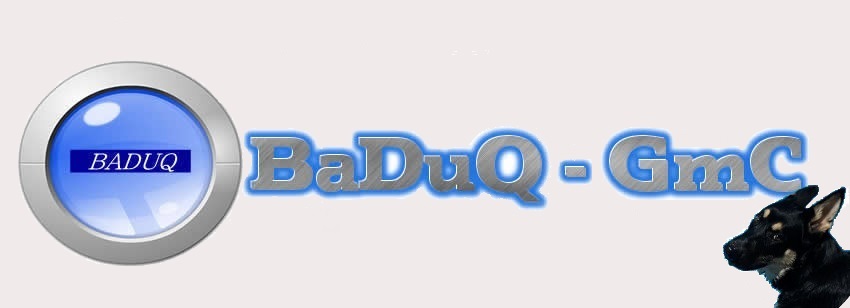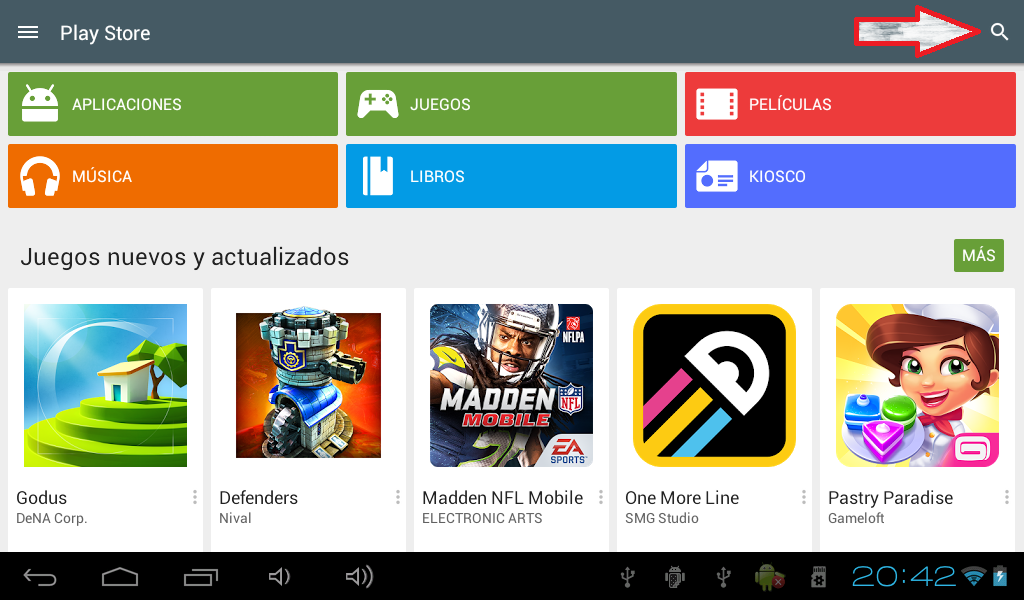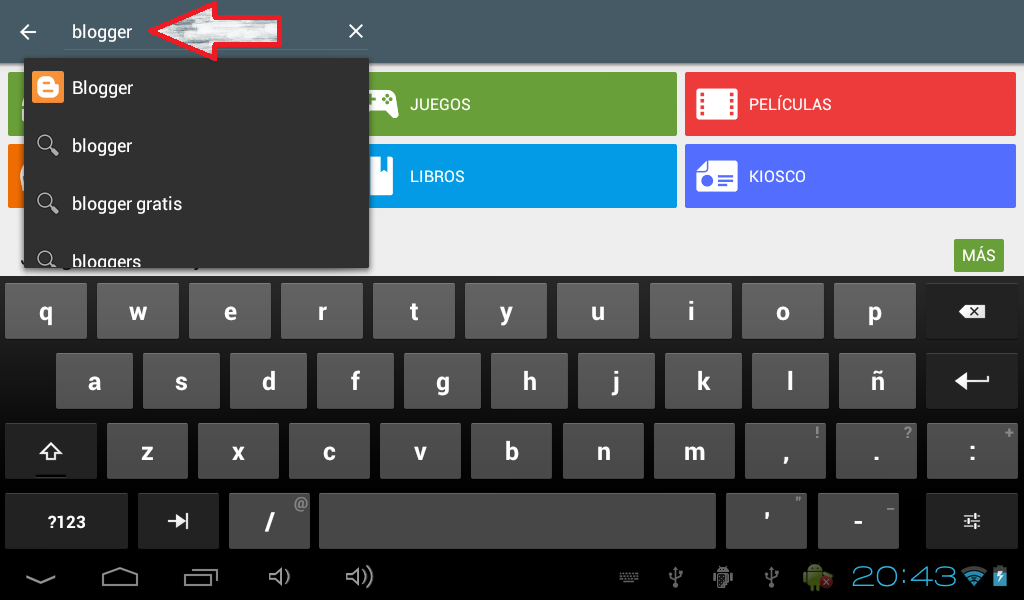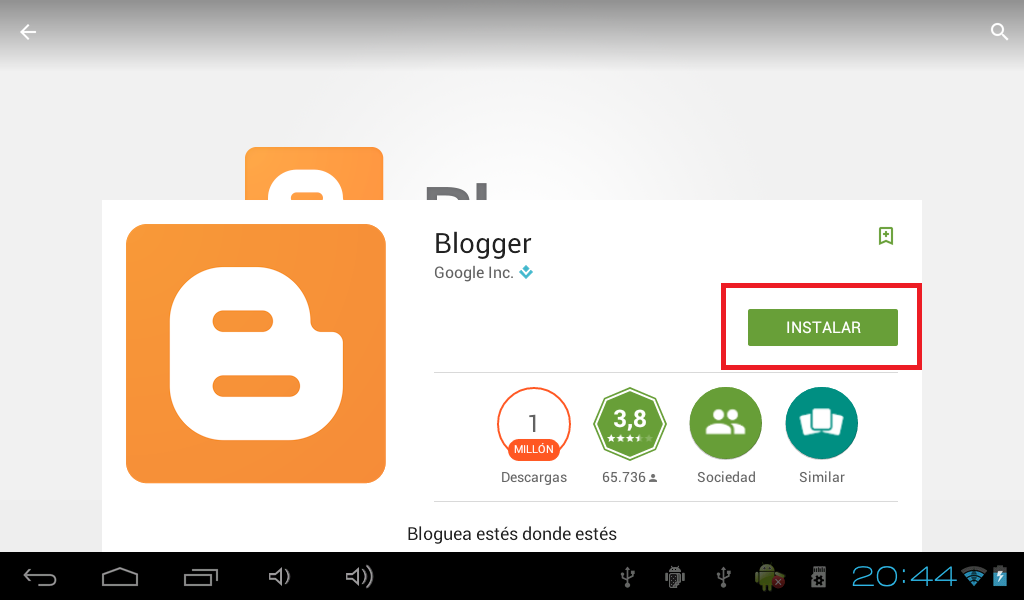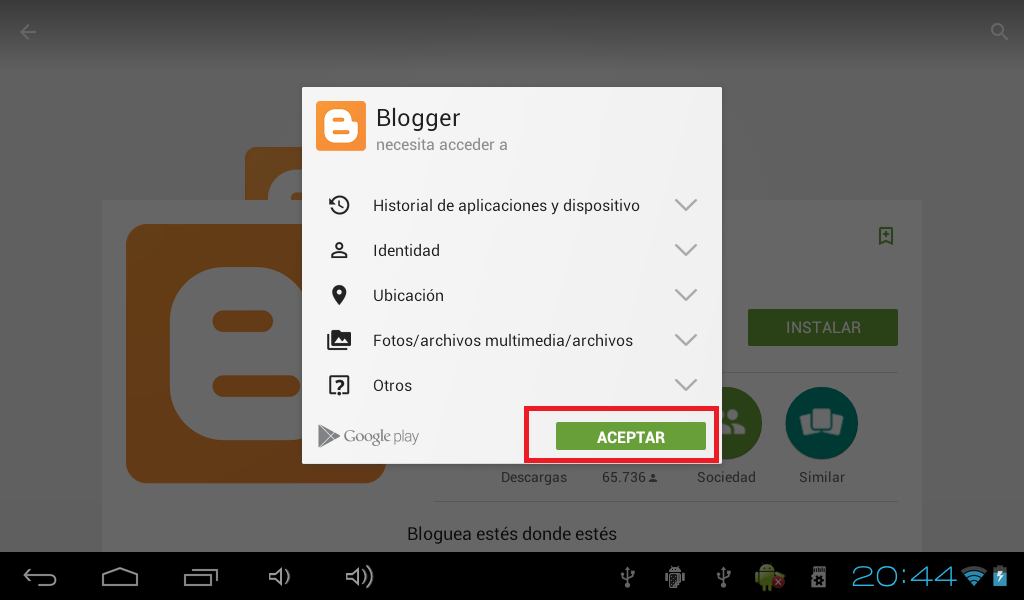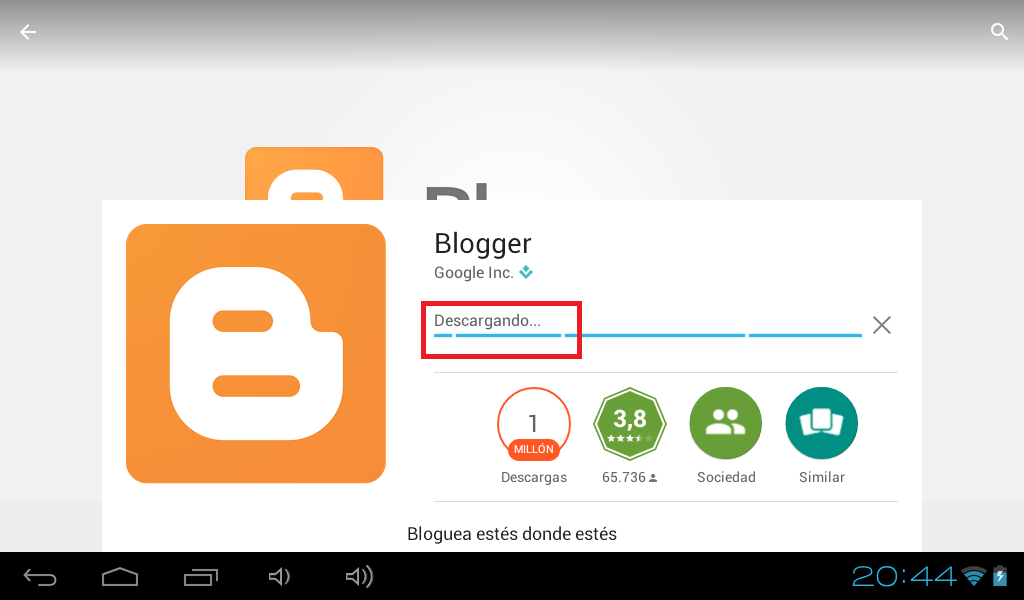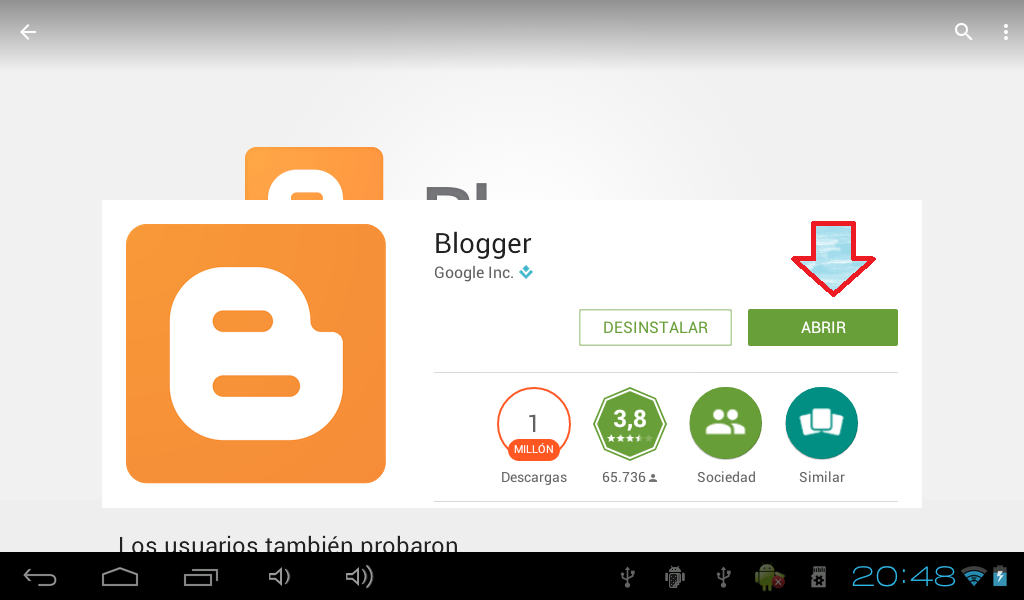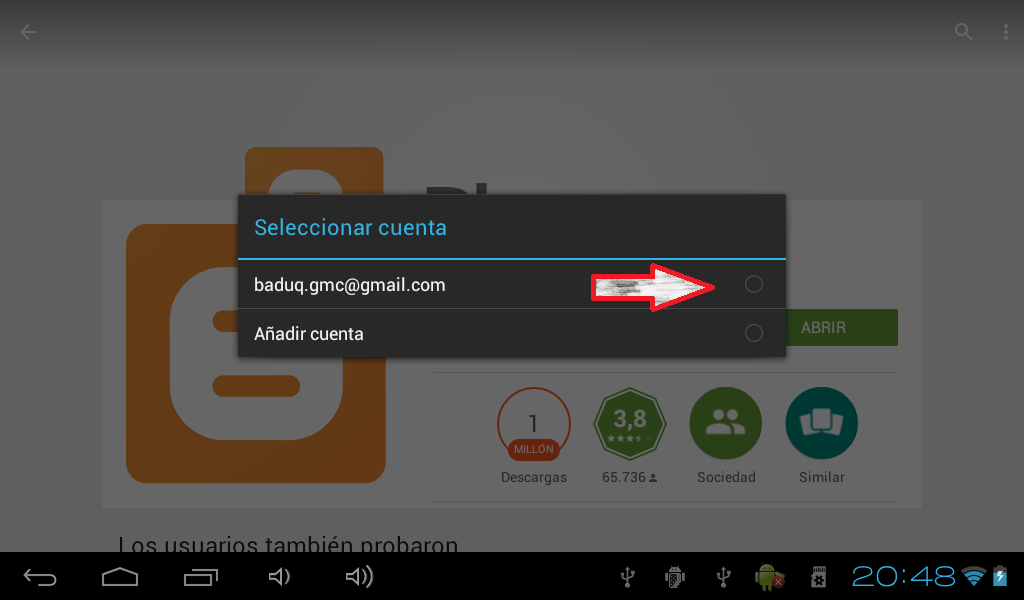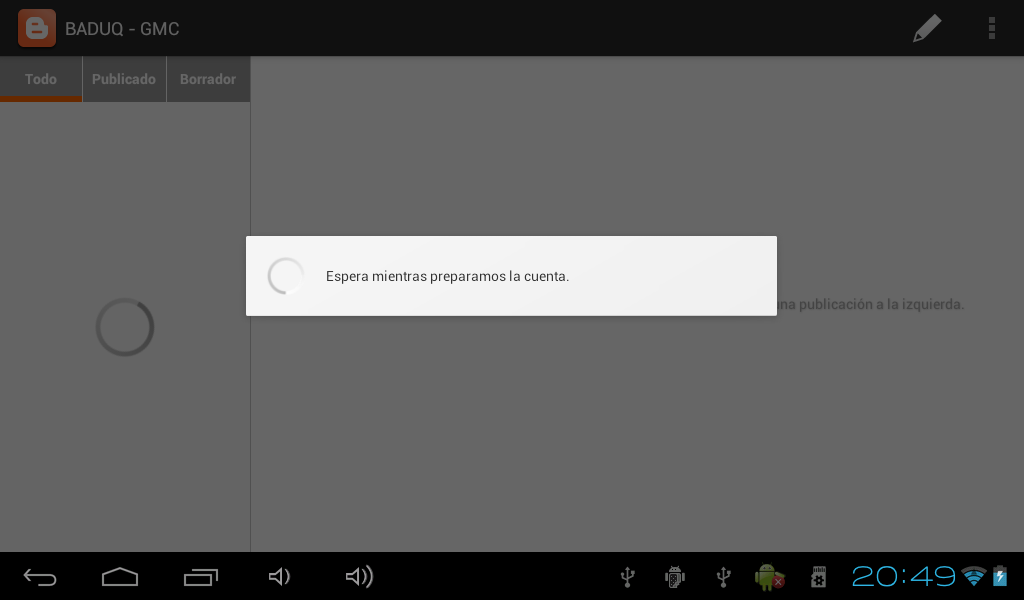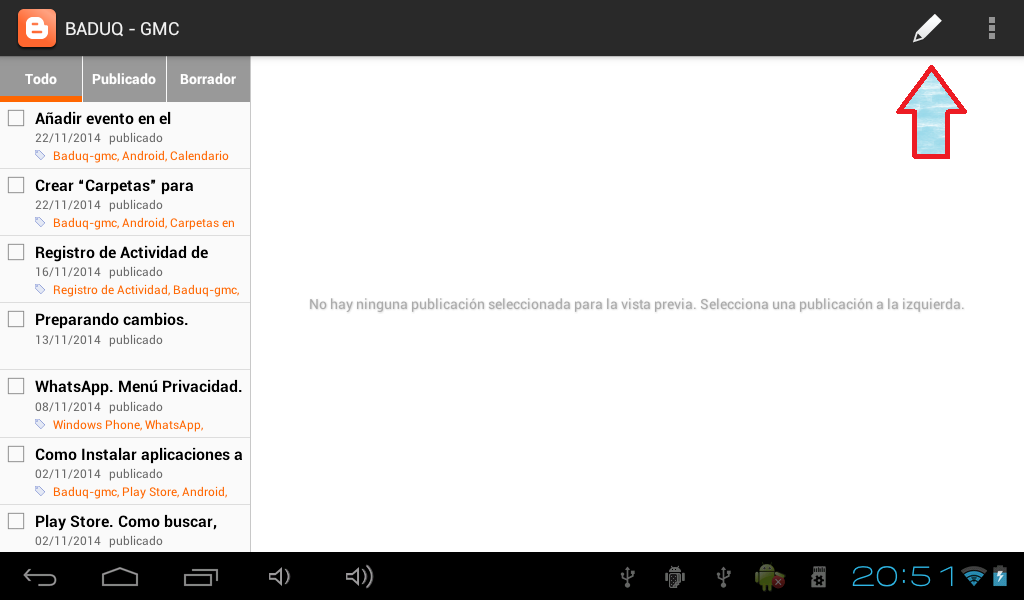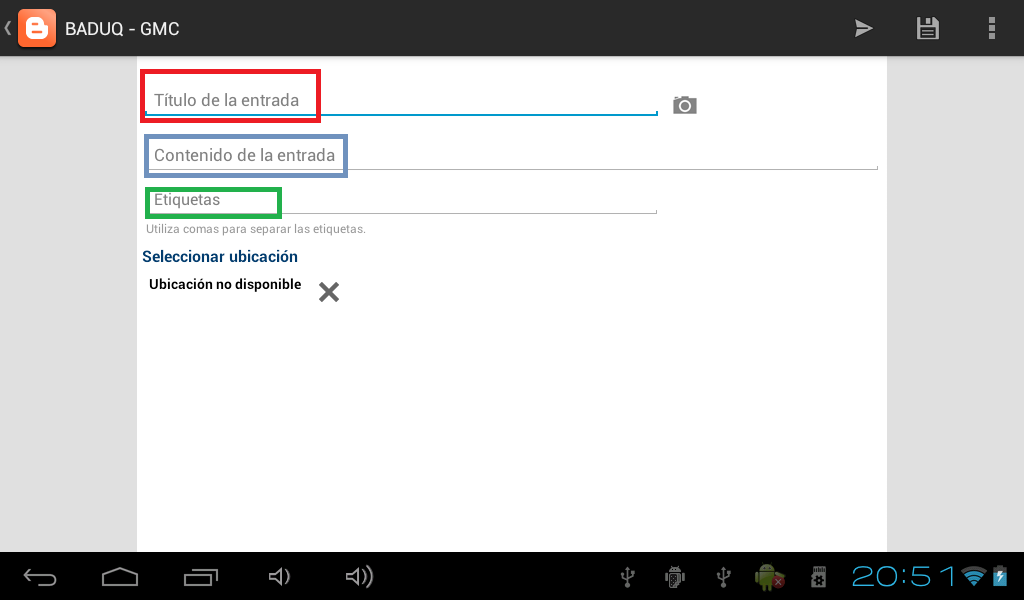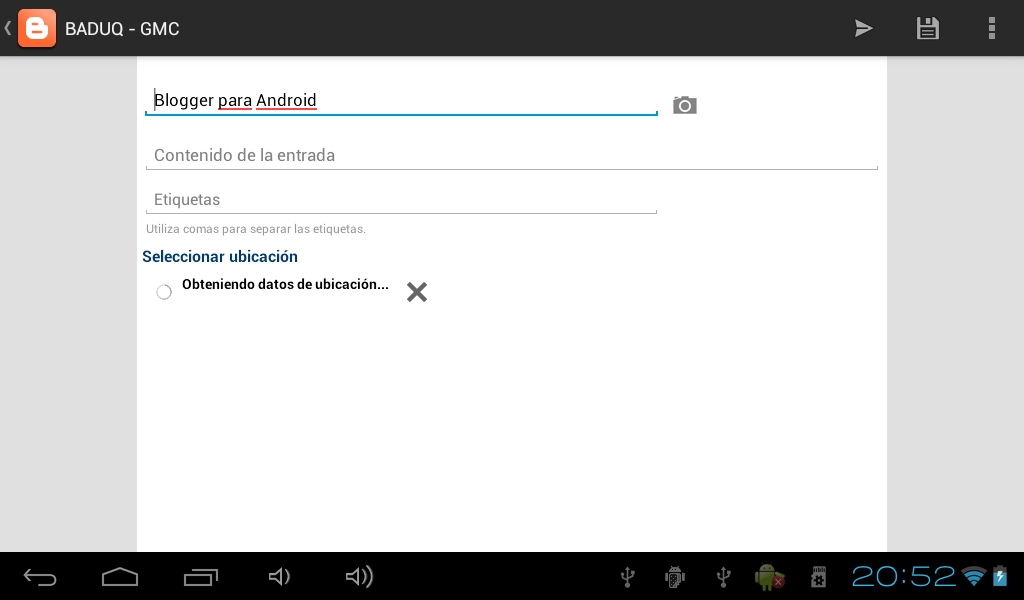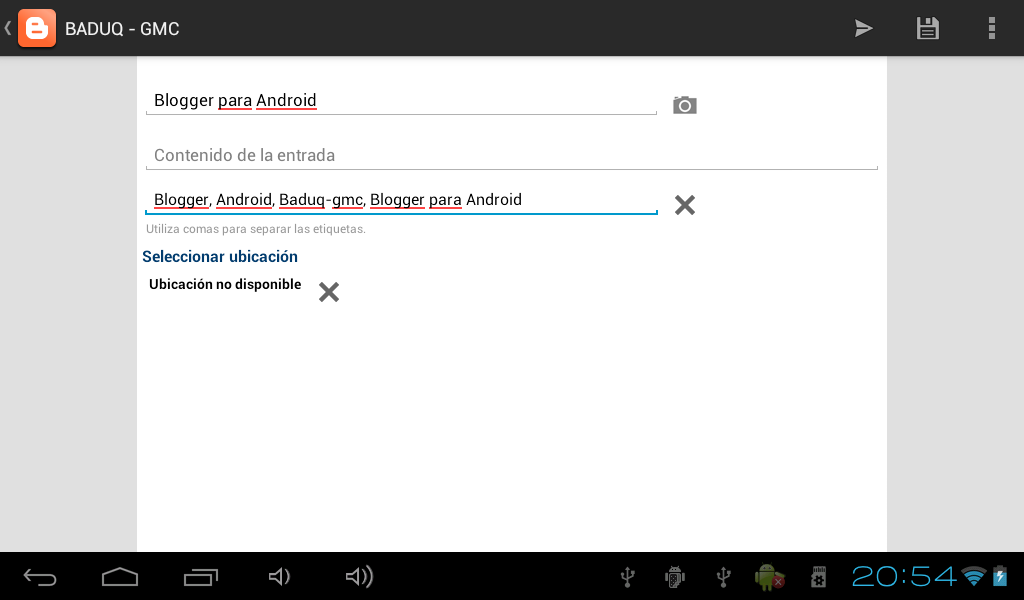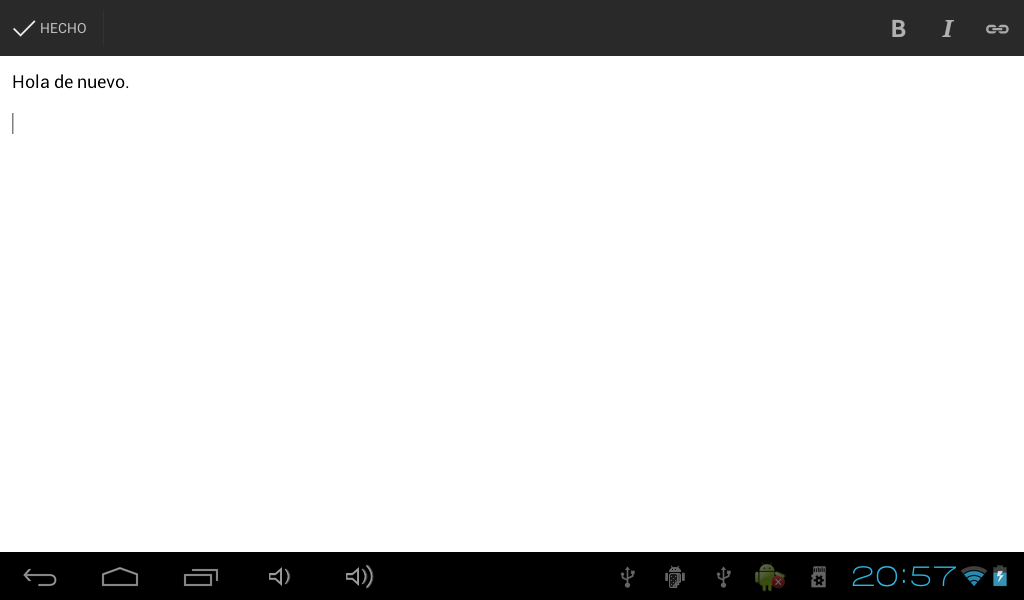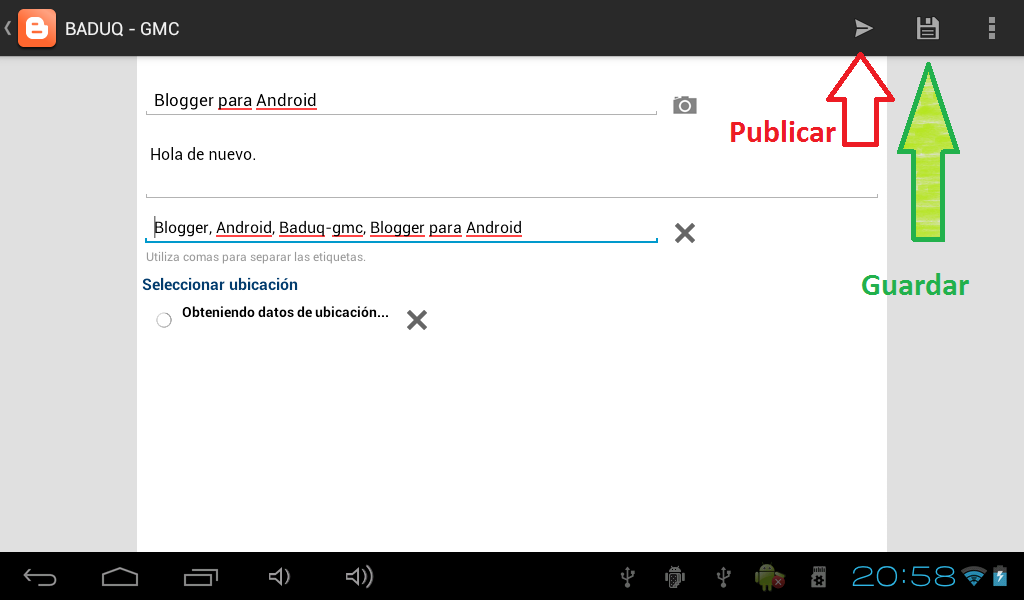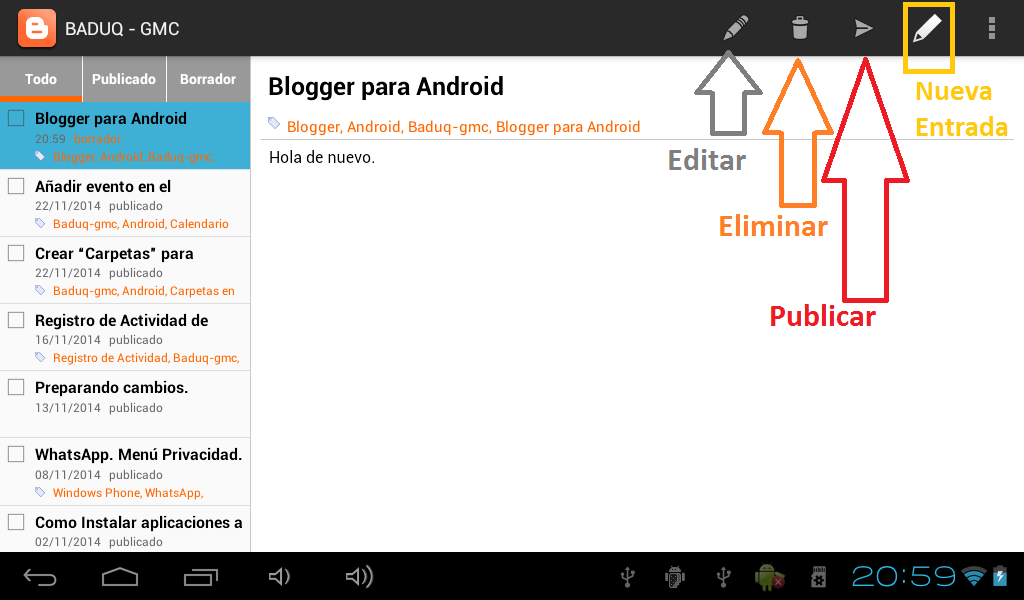BLOOGER PARA ANDROID.
Instalación y primeros pasos.
Hola de nuevo. Hoy os vamos a mostrar la instalación y los primeros pasos de la App Blogger, para tu dispositivo Android.
Vamos a la "lupa" y a continuación escribimos el nombre de la aplicación.
Si seleccionamos de la lista, en este caso la primera que aparece, nos llevará directamente a la aplicación para proceder a su descarga.
Le pulsamos sobre INSTALAR y nos mostrará la ventana donde nos informa de lo que esta aplicación necesita acceder en nuestro dispositivo Android.
Si estamos de acuerdo, pulsaremos sobre ACEPTAR, y comenzará la descarga e instalación.
Una vez que termine de descargarse e instalar, pulsaremos sobre ABRIR, para comenzar con la aplicación.
Una vez pulsemos sobre abrir, nos saldrá una lista para que seleccionemos la cuenta que queremos usar en nuestra aplicación, en este caso solo nos muestra una cuenta, pues solo tenemos introducida una en nuestro dispositivo android.
Una vez seleccionada la cuenta, se empezará a cargar los post que ya tuviéramos introducidos en nuestro blog antes de bajar la aplicación. Si no tuviéramos ninguno nos lo mostrará en blanco.
Como en nuestro caso tenemos entradas subidas, como podéis observar en la lista de la izquierda, muestra todas las publicaciones introducidas. Si quisiéramos añadir una nueva, pulsaremos sobre el “lápiz”.
Crear una nueva entrada.
Tenemos tres campos para rellenar. El titulo de la entrada, el contenido y las etiquetas.
En el titulo, evidentemente pondremos como queremos titular nuestra nueva entrada de blog.
Haremos lo mismo con el campo de etiquetas. Añadiremos las etiquetas separadas con comas.
Y por ultimo al pulsar sobre el campo de Contenido de la entrada, se abrirá esta ventana, en la cual podemos escribir el contenido de nuestro nuevo post. Cuando terminemos de introducir la entrada pulsaremos sobre HECHO. Evidentemente no tiene las mismas opciones para dar formatos, insertar imágenes, etc que si se hiciera con otra aplicación, o directamente desde la web. Pero viene muy bien para poder ir introduciendo y escribiendo en nuestros ratos libres, y luego si quisiéramos podríamos dar otro formato y terminar el diseño desde el propio sitio.
Luego podemos Guardar (lo guardará como borrador) o Publicar. En nuestro caso lo guardaremos como borrador.
Por último, podéis observar los distintos botones. Si marcáramos una entrada de la lista de la izquierda, y pulsamos sobre editar, podríamos editar la entrada. Al igual que si marcamos alguna, podemos eliminarlas o publicarlas.
Y hasta aquí nuestra entrada de hoy. Espero que os haya ayudado. Te invito a que visites nuestro blog.